Windows va Macos uchun RDP mijozlari
Qo'llab-quvvatlashni amalga oshirish yangi versiya Windows 7 SP1 uchun 8.0 masofaviy ish stolining protokoli (RDP). Ushbu yangilanishni o'rnatgandan so'ng, RDP8 faollashtirilmagan va qo'shimcha manipulyatsiyalarni talab qiladi.
Faollashtirish
RDP8 qo'llab-quvvatlashi quyidagicha kerak:
- Ochiq guruh siyosati - "Ish starti" -\u003e "Ishga olish ..."
- Quyidagi sozlamani yoqing:
Ingliz tilidagi versiya: Kompyuter konfiguratsiyasi -\u003e Windows komplekslari -\u003e Olis komponentlar -\u003e Olis-sessiya muhiti -\u003e Masofaviy sessiya muhiti -\u003e Olis saralash muhiti 8.0.
Rus tili: Kompyuter konfiguratsiyasi -\u003e Ma'muriy shablonlar -\u003e Windows komplekslari -\u003e O'chirilgan ish stoli xizmatlari -\u003e Masofaviy ish stoli Sessiya xizmatlari -\u003e Masofaviy ish stoli muhiti -\u003e Masofaviy ish stoli protokoliga 8.0. - Kompyuterni qayta ishga tushirish uchun
Xato
Albatta, bu erda hech qanday muammo yo'q edi. RDP8.0 faollashgandan so'ng, siz masofadan ulanishning iloji yo'qligini aniqlashingiz mumkin, chunki Angliya xabarini keltiring "Ulanish rad etildi, chunki foydalanuvchi hisobi masofadan kirish uchun ruxsat berilmagan." ("Ulanish taqiqlangan bo'lsa, foydalanuvchi hisobi masofadan kirish huquqiga ega emas."). "Boshqarish paneli" -\u003e "Tizim" -\u003e "Masofadan kirishni sozlash" va "Selektsiyadan" - "Selektsiya qilish" ni oching.
Ko'rsatilgan to'g'ridan-to'g'ri matn AQShning ta'kidlashicha, barcha kompyuter ma'murlari sukut bo'yicha uzoq ish stoliga, shu jumladan joriy foydalanuvchini o'z ichiga oladi. Biroq, bu pishirish yolg'on. "Qo'shish" tugmachasini bosing va foydalanuvchi nomingizni ochadigan menyuda "Ismlarni tekshirish" ni bosing va ushbu yozuvni saqlang.
Shundan keyingina biz ushbu hisob ostida tizimga masofadan ulanish imkoniyatiga ega bo'lamiz.
Foyda
RDP8 funktsiyasining qisqa ro'yxati ushbu eslatmaning boshida ko'rsatilgan holda taqdim etiladi. O'zimdan faqat ahmoqning orzusi bo'lib o'tolmayman, men esa RDPning uch o'lchovli dasturlarning uchinchi sessiyasidan boshlanganda, ular slaydshou kabi namoyish qilinmaydi, lekin sezilarli darajada ko'proq. Statik yoki juda tez o'zgaruvchan rasm bilan, endi ulardan foydalanish ehtimoli deyarli sezilarli bo'ldi. Onlayn RDPda Onlaynda Olamning yangi mo'jizasi!
Siz shuningdek, video pleerni masofadan boshqarish stoliga boshlashingiz mumkin va u shuningdek, videolarni deyarli qoldiq va tormozlar bilan namoyon qiladi. Ammo negadir rahmat ayta oladi.
Kamchiliklari
Operatsion tizimlarning server nashrlarida siz soya buyrug'i endi RDPda ish stolida ish stolining displeyini ekishingizga imkon beradigan boshqa foydalanuvchi ish stolining displeyiga o'tishga imkon beradigan boshqa foydalanuvchi ish stolini ekishingizga imkon beradi.
Shuningdek, kamchiliklar chekka sessiyada aero-shisha effektini faollashtirishning mumkin emasligini o'z ichiga oladi. Biroq, ilgari ma'lum bo'lganidek, Aero effekti Windows 7-ning yakuniy operatsion tizimi bilan faqat mezbonga ulanishi mumkin, chunki professional nashrda har qanday stsenariy va har qanday RDP versiyasidan kelib chiqadi O'z navbatida RDP8 ga o'tadi. Biz hech narsa yo'qotmaymiz.
RDP8 protokoli ishtirok etgani haqida bilish, butun ekranda joylashtirilganda, masofadan turib ish stoli tarkibida kichik tugmachali bo'lishi mumkin. Tugmani "Ulanish haqida ma'lumot" deb nomlanadi va masofaviy kompyuter bilan aloqa sifati haqida eng ko'p tanish bo'lgan kichik menyuni ko'rsatadi. Men faqat "a'lo darajada" aloqasi haqida xabar beradigan yagona yozuvni ko'rdim. Va tamom. Aloqa liniyasidan qat'i nazar, mezbon kompyuterning masofaviy holati va boshqalar.
Foydalanuvchilar orasida ko'p odamlar RDP mijozi borligini eshitdilar.
Ammo ozgina, nima uchun bu zarur va u bilan qanday ishlash kerakligini biling.
Va aslida, bir nechta joylarda ishlashi kerak bo'lganlar uchun, ammo noutbukni tashish uchun hech qanday imkoniyat yo'q.
Tarkib:Nega RDP kerak
Siz idorada ishlayotganingizni tasavvur qiling. Sizning vazifalaringiz hujjatlar va boshqa narsalar qatoriga kiradi. Siz o'zingizning kompyuteringizdagi barcha vazifalarni ofisda bajarasiz. Ammo ish kuni tugaydi, soqchi xonani yopishi va unda qolish mumkin emasligini va siz hali ham bir nechta muhim vazifalarni bajarishingiz kerakligini aytdi. Ularni ertangi kun uchun qoldirib, ishlamaydi.
Va shu paytda bu juda RDP qutqaruvga keladi. Siz uyga qaytishingiz, uyingizdagi kompyuteringizni aylantirish va ishxonaning ish joyida bo'lgan ma'lumotlar bilan ishlashingiz mumkinligini tasavvur qiling. Ya'ni uyda bo'lish, siz aslida ish kompyuterida ishlaysiz.
Qiziqmi?
Keyin davom eting!
Licompher RDP.
RDP - uzoq ish stoli protokoli. Ushbu ta'rif rasmiy manbalarda beriladi. Ushbu qisqartma "masofaviy ish stol protokoli" deb nomlangan. Aslida, bu uzoq ish stolining protokoli sifatida tarjima qilingan.
Bu erda fan yo'q. Ushbu Protokol haqiqatan ham ish stolida olib tashlanishi kerak. Bu siz ish stolida bo'lgan joydan ma'lum bir masofadasiz va shu bilan birga siz bilan ishlash imkoniyatiga egasiz.
Aslida, RDP mijoz bu ushbu protokol funktsiyalarini amalga oshirishga imkon beradigan dasturdir. Boshqacha aytganda, bu foydalanuvchiga imkoniyat beradigan dastur. Siz o'zingizning kompyuteringizga kirishni butunlay xotirjam qilib, keyin boshqa qurilmadan ulanishingiz va keyin ishga kirishingiz mumkin. Aslida, unda hech narsa murakkab emas.

Anjir. 2. Planshetdan kompyuterga masofadan kirish
Bugun RDP mijozlari Turli operatsion tizimlarda, shu jumladan:
- Windows;
- Mac OS;
- Android;
Ushbu barcha platformalar butunlay xotirjamlikni butunlay xotirjamlashtirish imkoniyatiga ega. Bundan tashqari, qurilmadan bitta OT-da boshqa tomondan qurilmada amalga oshirilishi mumkin. Masalan, siz kompyuterga Windows-ga ulanishingiz mumkin.
Umuman olganda, juda foydali va qiziqarli xususiyat. Va endi biz ushbu protokol va dasturlar bilan ishlash uchun qanday ishlashni ko'rib chiqamiz.
Windows-dagi RDP mijoz
Masofadan kirish protokoli bilan ishlash dasturining birinchi va eng ko'p uchraydigan namunasi - ulanish uchun vositadir. Aslida, RDP protokoli va ushbu operatsion tizim uchun ishlab chiqilgan. Va keyin boshqa OSda ishlatila boshlandi.
Bugungi kunda Windows-ning har qanday versiyasida o'rnatilgan asbob mavjud. Uni "Ish starti" menyusida yoki qidirish orqali topish mumkin. Hamma joyda bir xil deb nomlanadi.
Uni ishlatish uchun avval siz ulanadigan kompyuterni sozlashingiz kerak, ya'ni siz ishlashni xohlagan ish stolida sozlashingiz kerak. Buning uchun bu shunday:
- Avval siz kompyuterni o'rganishingiz kerak, keyin uni birinchi nazorat amalga oshiradigan boshqa qurilmaga bering. Buning uchun ushbu qadamlarga amal qiling.
- klaviaturadagi g'alaba va r tugmachalari yordamida dasturning ijro oynasini ishga tushiring;
- bir derazada bitta kirpak maydonida "CMD" ni kiriting va klaviaturada Enter tugmachasini bosing.

Anjir. 3. Dasturning ijro oynasida buyruq satrini ishga tushirish buyrug'i
- buyruqni tezkor ravishda "IPCONFIG" buyrug'ini kiriting va yana Enter ni bosing;
- mavjud barcha tarmoq ma'lumotlari ochiladi, u erda "IPV4 manzili" liniyasini toping va IP manzil bo'ladi, eslang (!) Esingizda bo'lsa, eslang (!).
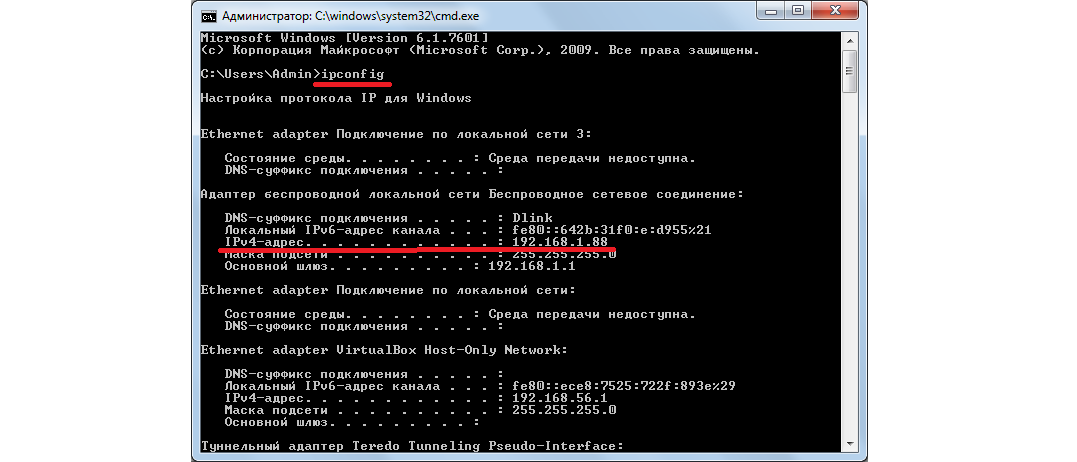
Anjir. 4. Buyruq satridagi tarmoq ma'lumotlari
Ko'rinib turibdiki, IP manzilimizda IP manzil 192.168.1.88.
- Endi siz masofadan boshqarish vositasi yordamida kompyuterga kirish imkoniyatini berishingiz kerak. Buning uchun quyidagilarni bajaring:
- boshlash menyusida, Oching "Boshqaruv paneli";
- bo'limni bosing "Tizim va xavfsizlik";

Anjir. 5. Boshqarish panelidagi "Tizim va xavfsizlik" bo'limi
- keyingi oynada "Tizim" kichik kichik bo'limini bosing;

Anjir. 6. Subseksiya "Tizim"
- chapdagi menyuda tanlang "Ilg'or tizim parametrlari»;
- ochilgan derazada, yorliqqa o'ting "Masofadan kirish";
- 7-rasmda 1 va 2 raqamlari bilan tanlangan narsalarni ro'parasidagi belgilarni qo'ying;
- barcha oynalar yoping va bundan oldin "Qo'llash" ni bosing.

Anjir. 7. "Tizim" bo'limida masofadan boshqarish pultining qarori
Endi siz ushbu kompyuterga butunlay xotirjam bo'lishingiz mumkin. Ushbu operatsiya ham juda oddiy. U quyidagi ketma-ketlikda amalga oshiriladi:
- Boshlash menyusiga o'ting, u erda joylashgan barcha dasturlarning ro'yxatini tanlang va "standart" bo'limini tanlang va "Asbob" ni bosing "Masofaviy ish stoliga ulaning". Uni topish juda oson bo'ladi.
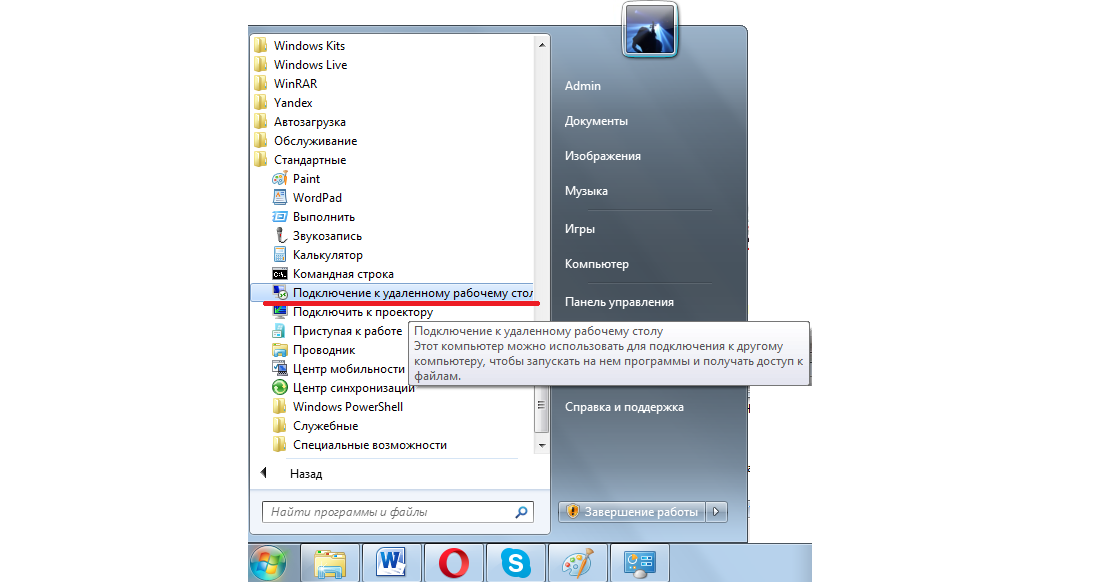
Anjir. 8. "Ish starti" menyusida masofaviy ish stoliga ulanish vositasi
- Bundan tashqari, oldingi qatorlardan birida aniqlangan IP manziliga kirishingiz kerak. Eslatib o'tamiz, bizning misolda 168.1.88. Ushbu manzil va siz bir xil oynani kiritishingiz kerak. Bu amalga oshirilganda keyingi bosqichga o'ting, ammo "ulanish" tugmasi hali bosilmagan. Buning o'rniga, "parametrlar" yozuvini bosing, bu bir oz pastroq va manzil kirish maydonidan chapga.
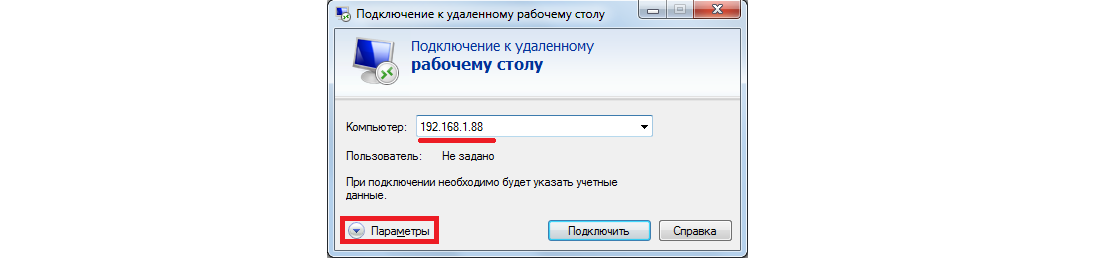
Anjir. 9. Masofadan ishchini ulash uchun asbob oynasi
- Siz nafaqat papkalar va fayllar bilan ishlashingiz, balki boshqariladigan kompyuterga ulangan asboblar bilan ishlashingiz muhimdir. Shuning uchun, tushirish oynasida yorliqqa o'ting "Mahalliy resurslar" Va u erda zinapoyalar va klipboard buyumlari qarama-qarshi tomonlarini qo'ying. Endi siz "ulanish" tugmasini bosishingiz mumkin va shu sababli keyingi bosqichga o'ting.
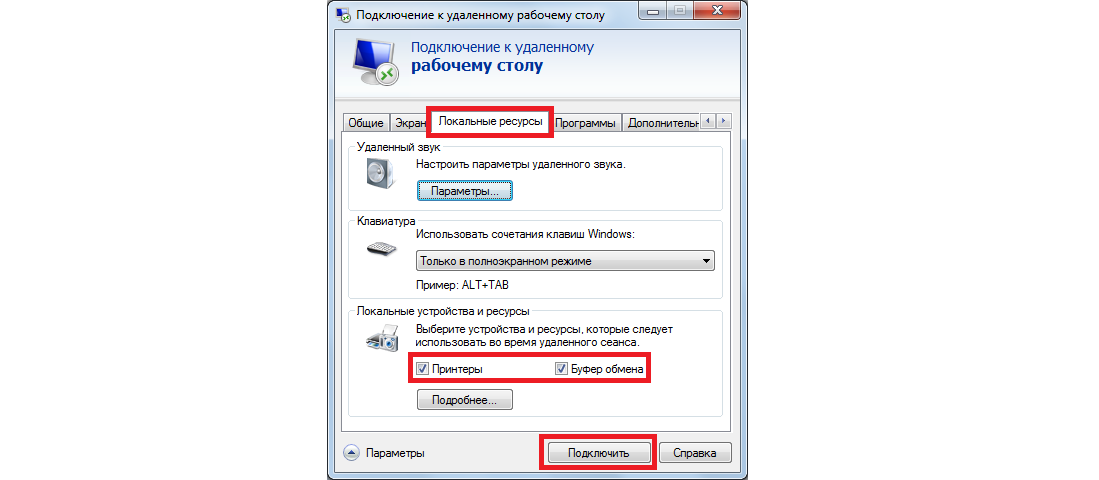
Anjir. 10. Uzoq kompyuterga ulanish parametrlari
Shundan so'ng, u ko'rsatilgan kompyuterga uning manziliga bog'liq bo'ladi. Ba'zi bir o'rnatish moslamalari uchun hisob qaydnomalari. Bunday holda, siz login va parolni kiritishingiz kerak. Ammo agar yuqorida tavsiflangan sozlamaning birinchi bosqichida siz bunday tizimni o'rnatish uchun hech narsa qilmasangiz, hech narsa kiritishingiz shart emas.
Hammasi oddiy! Shunday emasmi?
Endi siz eng oddiy RDP variantini qanday ishlatishni bilasiz va xavfsiz o'rnatishi mumkin masofaviy ulanish. Agar bir vaqtning o'zida sizda biron bir savol yoki qiyinchiliklarga duch kelsangiz, quyidagi sharhlarda yozing. Biz javob beramiz.
Shu bilan birga, muammoni yanada chuqurroq tushunish uchun RDP mijozlari kabi boshqa dasturlarni ko'rib chiqing, ya'ni kompyuterni masofadan boshqarish pultini bajarishga imkon beradi.
Foydalanuvchilar orasida ko'p odamlar RDP mijozi borligini eshitdilar.
Ammo ozgina, nima uchun bu zarur va u bilan qanday ishlash kerakligini biling.
Va aslida, bir nechta joylarda ishlashi kerak bo'lganlar uchun, ammo noutbukni tashish uchun hech qanday imkoniyat yo'q.
Nega RDP kerak
Siz idorada ishlayotganingizni tasavvur qiling. Sizning vazifalaringiz grafikalar, hujjatlar va boshqa chizishlarni o'z ichiga oladi. Siz o'zingizning kompyuteringizdagi barcha vazifalarni ofisda bajarasiz. Ammo ish kuni tugaydi, soqchi xonani yopishi va unda qolish mumkin emasligini va siz hali ham bir nechta muhim vazifalarni bajarishingiz kerakligini aytdi. Ularni ertangi kun uchun qoldirib, ishlamaydi.
Va shu paytda bu juda RDP qutqaruvga keladi. Siz uyga qaytishingiz, uyingizdagi kompyuteringizni aylantirish va ishxonaning ish joyida bo'lgan ma'lumotlar bilan ishlashingiz mumkinligini tasavvur qiling. Ya'ni uyda bo'lish, siz aslida ish kompyuterida ishlaysiz.
Anjir. 1. RDP sizga bitta kompyuterdan boshqasida ishlash imkonini beradi
Qiziqmi?
Keyin davom eting!
Licompher RDP.
RDP - uzoq ish stoli protokoli. Ushbu ta'rif rasmiy manbalarda beriladi. Ushbu qisqartma "masofaviy ish stol protokoli" deb nomlangan. Aslida, bu uzoq ish stolining protokoli sifatida tarjima qilingan.
Bu erda fan yo'q. Ushbu Protokol haqiqatan ham ish stolida olib tashlanishi kerak. Bu siz ish stolida bo'lgan joydan ma'lum bir masofadasiz va shu bilan birga siz bilan ishlash imkoniyatiga egasiz.
Aslida, RDP mijoz bu ushbu protokol funktsiyalarini amalga oshirishga imkon beradigan dasturdir. Boshqacha qilib aytganda, bu foydalanuvchiga kompyuter bilan ishlash qobiliyatini beradigan dastur. Siz o'zingizning kompyuteringizga kirishni butunlay xotirjam qilib, keyin boshqa qurilmadan ulanishingiz va keyin ishga kirishingiz mumkin. Aslida, unda hech narsa murakkab emas.
Anjir. 2. Planshetdan kompyuterga masofadan kirish
Bugungi kunda RDP mijozlari turli operatsion tizimlarda, shu jumladan:
- Windows;
- Mac OS;
- Android;
Ushbu barcha platformalar butunlay xotirjamlikni butunlay xotirjamlashtirish imkoniyatiga ega. Bundan tashqari, qurilmadan bitta OT-da boshqa tomondan qurilmada amalga oshirilishi mumkin. Masalan, siz kompyuterga Windows kompyuteriga Android planshetidagi derazalarga ulashingiz mumkin.
Umuman olganda, juda foydali va qiziqarli xususiyat. Va endi biz ushbu protokol va dasturlar bilan ishlash uchun qanday ishlashni ko'rib chiqamiz.
Windows-dagi RDP mijoz
Masofaviy kirish protokoli bilan ishlash dasturining birinchi va eng keng tarqalgan namunasi Windows-da uzoq ish stoliga ulanish vositasidir. Aslida, RDP protokoli va ushbu operatsion tizim uchun ishlab chiqilgan. Va keyin boshqa OSda ishlatila boshlandi.
Bugungi kunda Windows-ning har qanday versiyasida "Masofadan boshqa ish stoliga ulanish" deb nomlangan o'rnatilgan vositasi mavjud. Uni "Ish starti" menyusida yoki qidirish orqali topish mumkin. Hamma joyda bir xil deb nomlanadi.
Uni ishlatish uchun avval siz ulanadigan kompyuterni sozlashingiz kerak, ya'ni siz ishlashni xohlagan ish stolida sozlashingiz kerak. Buning uchun bu shunday:
- Avval siz kompyuterning IP-manzilini bilishingiz kerak, so'ngra birinchi nazorat bajariladigan boshqa qurilmaga bering. Buning uchun ushbu qadamlarga amal qiling.
- klaviaturadagi g'alaba va r tugmachalari yordamida dasturning ijro oynasini ishga tushiring;
- bir derazada bitta kirpak maydonida "CMD" ni kiriting va Klaviaturada Enter ni bosing - siz buyruq satrini ishga tushirasiz;
Anjir. 3. Dasturning ijro oynasida buyruq satrini ishga tushirish buyrug'i
- buyruqni tezkor ravishda "IPCONFIG" buyrug'ini kiriting va yana Enter ni bosing;
- mavjud barcha tarmoq ma'lumotlari ochiladi, u erda "IPV4 manzili" liniyasini toping va IP manzil bo'ladi, eslang (!) Esingizda bo'lsa, eslang (!).
Anjir. 4. Buyruq satridagi tarmoq ma'lumotlari
Ko'rinib turibdiki, IP manzilimizda IP manzil 192.168.1.88.
- Endi siz masofadan boshqarish vositasi yordamida kompyuterga kirish imkoniyatini berishingiz kerak. Buning uchun quyidagilarni bajaring:
- boshlash menyusida boshqaruv panelini oching;
- tizim va xavfsizlik bo'limini bosing;
Anjir. 5. Boshqarish panelidagi "Tizim va xavfsizlik" bo'limi
- keyingi oynada "Tizim" kichik kichik bo'limini bosing;
Anjir. 6. Subseksiya "Tizim"
- chap menyuda "Advanced tizim parametrlari" -ni tanlang;
- ochilgan derazada "Masofaviy kirish" yorlig'iga o'ting;
- 7-rasmda 1 va 2 raqamlari bilan tanlangan narsalarni ro'parasidagi belgilarni qo'ying;
- barcha oynalar yoping va bundan oldin "Qo'llash" ni bosing.
Anjir. 7. "Tizim" bo'limida masofadan boshqarish pultining qarori
Endi siz ushbu kompyuterga butunlay xotirjam bo'lishingiz mumkin. Ushbu operatsiya ham juda oddiy. U quyidagi ketma-ketlikda amalga oshiriladi:
- Boshlash menyusiga o'ting, u erda joylashgan barcha dasturlarning ro'yxatini tanlang va "Masofadan o'lchash ish stoliga ulanish" vositasini bosing. Uni topish juda oson bo'ladi.
Anjir. 8. "Ish starti" menyusida masofaviy ish stoliga ulanish vositasi
- Bundan tashqari, oldingi qatorlardan birida aniqlangan IP manziliga kirishingiz kerak. Eslatib o'tamiz, bizning misolda 168.1.88. Ushbu manzil va siz bir xil oynani kiritishingiz kerak. Bu amalga oshirilganda keyingi bosqichga o'ting, ammo "ulanish" tugmasi hali bosilmagan. Buning o'rniga, "parametrlar" yozuvini bosing, bu bir oz pastroq va manzil kirish maydonidan chapga.
Anjir. 9. Masofadan ishchini ulash uchun asbob oynasi
- Siz nafaqat papkalar va fayllar bilan ishlashingiz, balki boshqariladigan kompyuterga ulangan asboblar bilan ishlashingiz muhimdir. Shuning uchun, o't o'chirish paytida "Mahalliy manbalar" yorlig'iga boring va "Printerlar" va "almashinuv buferi" ning qarama-qarshi belgilarini tekshiring. Endi siz "ulanish" tugmasini bosishingiz mumkin va shu sababli keyingi bosqichga o'ting.
Anjir. 10. Uzoq kompyuterga ulanish parametrlari
Shundan so'ng, u ko'rsatilgan kompyuterga uning manziliga bog'liq bo'ladi. Ba'zi bir o'rnatish moslamalari uchun hisob qaydnomalari. Bunday holda, siz login va parolni kiritishingiz kerak. Ammo agar yuqorida tavsiflangan sozlamaning birinchi bosqichida siz bunday tizimni o'rnatish uchun hech narsa qilmasangiz, hech narsa kiritishingiz shart emas.
Hammasi oddiy! Shunday emasmi?
Endi siz eng mashaqqatli RDP variantini qanday ishlatishni bilasiz va masofadan ulanishni xavfsiz o'rnatishi mumkin. Agar bir vaqtning o'zida sizda biron bir savol yoki qiyinchiliklarga duch kelsangiz, quyidagi sharhlarda yozing. Biz javob beramiz.
RDP protokoli sizga mahalliy tarmoqqa ulangan kompyuterga ulanishga imkon beradi va sayyoramizning istalgan nuqtasida. Ushbu Protokol bilan foydalanuvchi boshqa kompyuterda (serverda ham, terminalda ham) ularni boshqarishi, ular bilan ishlashi mumkin. Ammo RDPni ishga tushirish uchun siz sozlashingiz kerak.
Windows-da boshlang'ich tugmachasini va boshqaruv panelini oching. Keyin "Xavfsizlik tizimi" ga o'ting, "tizim" ni oching va yorliqni bosing " Masofadan kirish" Men "Mahsulot yaqinidagi belgi" ni qo'ydim "boshqa kompyuterlarga har qanday versiyadagi ish stollari bilan bog'lanish qobiliyatini ta'minlayman."
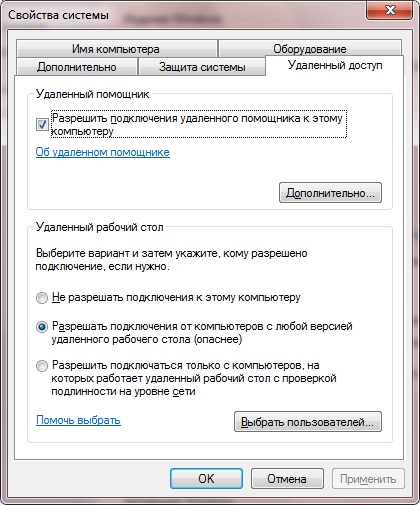
Keyin RDP mijozini sozlashda davom eting. Avval mijoz nima uchun mo'ljallanganligini ko'rib chiqing. Bular mavjud bo'lgan komponentlar, har qanday operatsion tizimServerga ulanish (ulangan kompyuterda o'rnatilgan). Windows "Yetti", mijoz RDP protokolida MSTSC.exe dasturi mavjud. Endi mijozni sozlash haqida sizga ayting.
Buning uchun siz Windows-da "Boshlash" ni va ishga tushirish menyusi elementiga borasiz. Ochilish derazalarini kiritish sohasida biz MSSC-ni buyuramiz va "Keyingi" ni bosing. Agar siz ulangan kompyuterga odatiy foydalanishni istasangiz, mijoz oynasida IP-manzil mijozlar oynasida buyuriladi. Keyingi, Enter ni bosing.
Hamma narsa. Biz sharoitni tugatdik.
Agar siz ekran sozlamalarini sozlashni istasangiz, ulangan kompyuterda turli xil harakatlar tovushlari va boshqalar, siz qo'shimcha ulanish parametrlarini sozlashingiz kerak (quyida keltirilgan rasm).
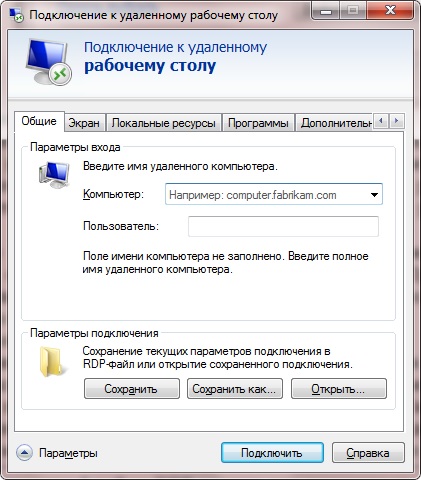
Siz shuningdek rangning chuqurligini, ish stolining fonida, yorqinlikni ko'rsatishingiz mumkin. "Masofaviy ovozni qo'llab-quvvatlash" bo'limini ochish, siz har qanday harakat uchun tovushlarning sifatini sozlashingiz mumkin.
Shuningdek, RDP mijozining sekin ishlashi bilan uni sozlash mumkin.
Hech bo'lmaganda bir nechta Windows tizimlari bilan ishlagan barcha foydalanuvchilar RDP dasturlarining sekin ishlashi haqida doimiy ravishda shikoyat qilishmoqda. Dasturlarning sekin ishlashi Microsoft-ning barcha dasturchilarining doimiy tendentsiyasi deb atash mumkin. Shuning uchun, Yurgan oynani ochgan yoki REG faylini ochgan kirish maydonida yoki REG faylini o'zgartirish orqali ro'yxatdan o'tish uchun RDPni mustaqil ravishda tezlashtirish. RDP kanalini 100MB (1GB) sekinlashtirish sababi mijozdir. Ko'proq darajaga - mijoz. Hatto yaxshi kanallar bilan ham, RDP Mijoz yangilanish tezligini ataylab cheklaydi (yangilanish). Ushbu tendentsiya terish modemlaridan olingan. Ammo kuchli kompyuterlarning zamonaviy davrida bunday sozlamalar allaqachon barcha dolzarblikni yo'qotdi.
Uning barcha sozlamalari tizimdagi tizimni ro'yxatga olish (rasmning pastki qismiga qarang):
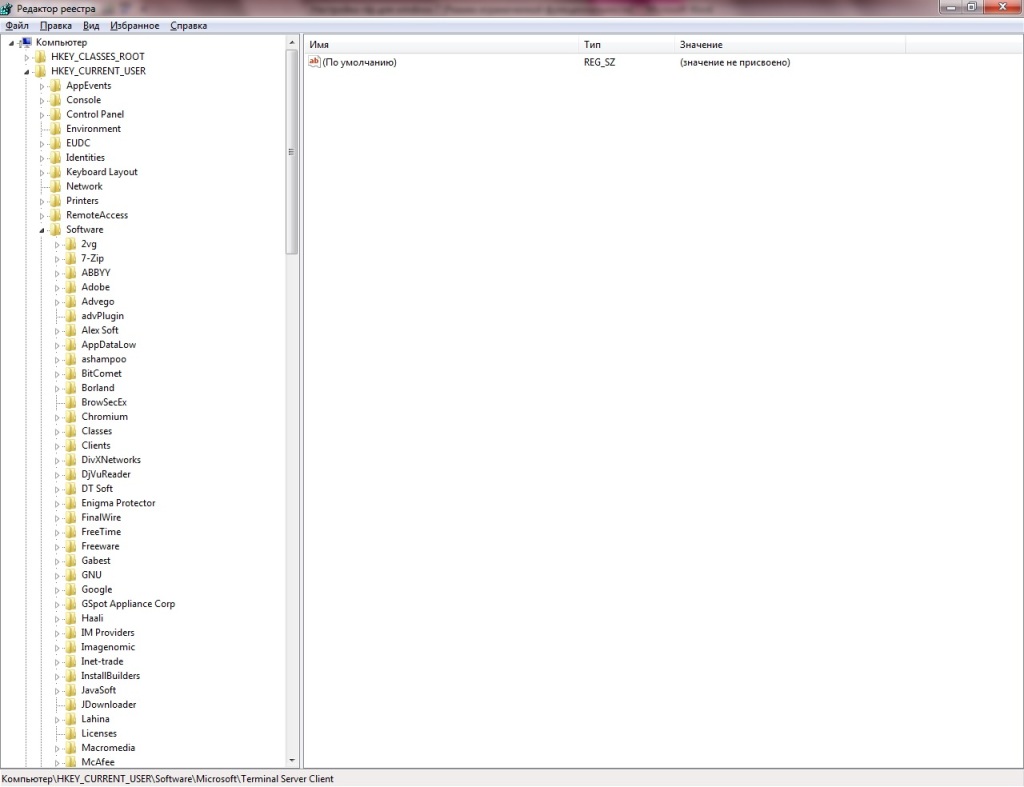
Birinchidan, qiymati 120 ms ga o'rnatilgan minsendterval parametriga e'tibor bering (bu bir soniyada 8 ta freym). Internetda Windows (Serverlar uchun) ushbu parametrni ro'yxatdan o'tkazish uchun tavsiya etiladi, ammo 5-10 raqamli kompyuter orqali mahalliy tarmoq orqali ulanish juda etarli.
Bitmapcachesee parametrlari grafika uchun xotira bufer hajmini belgilaydi. Masalan, 1000-sonning qiymati 24,5 mb ga to'g'ri keladi. Video kartangizning grafik xususiyatlariga ko'ra Windows-da (serverda ham, terminalda ham, terminalda ham).
Bitmappresistcerstarkseristik parametrlar uchun (shuningdek, rasmlar uchun kassa) shuningdek Windows tizimi reestrida (serverda ham, terminalda ham) yuqori qiymatni ro'yxatdan o'tkazishingiz kerak.